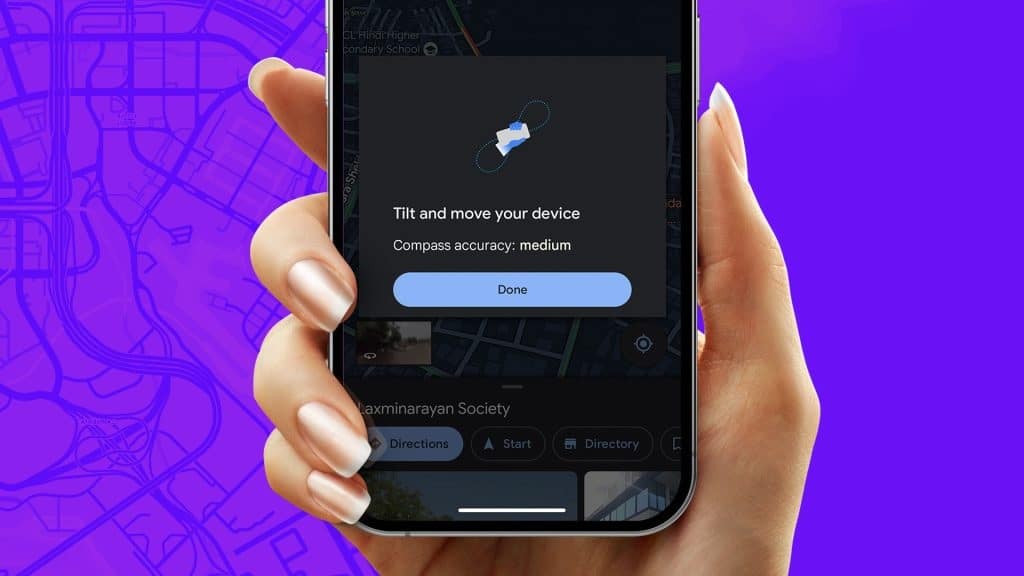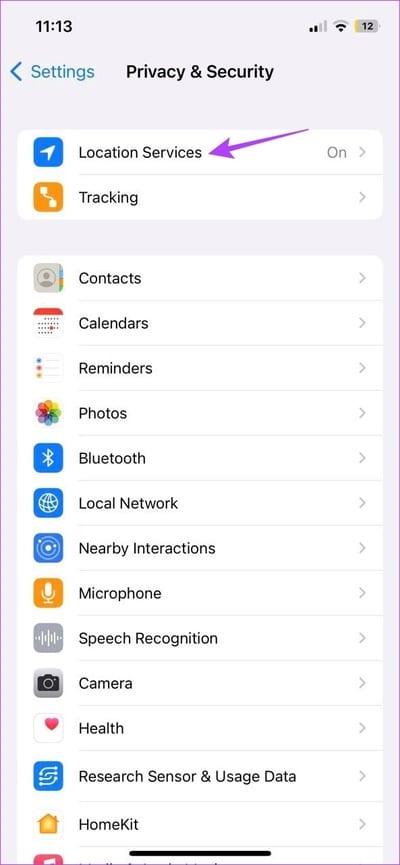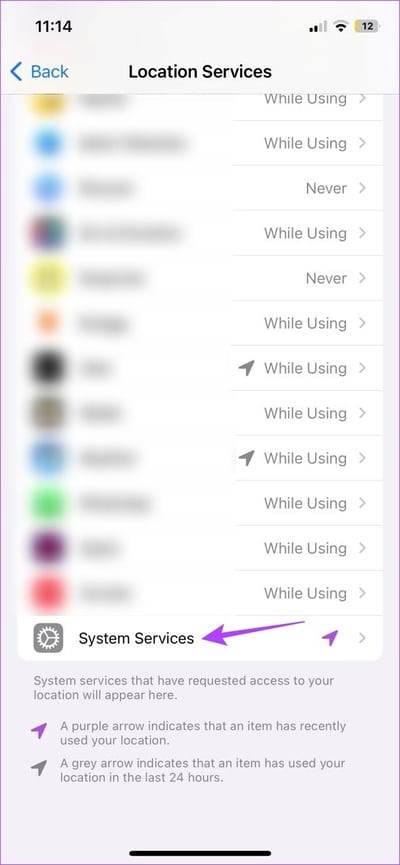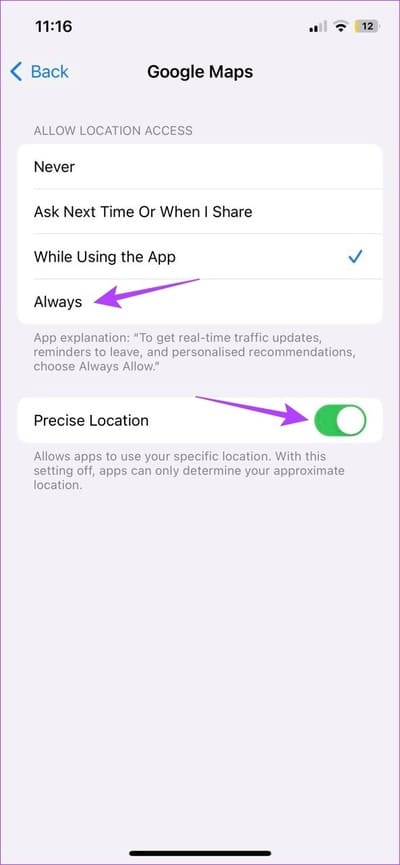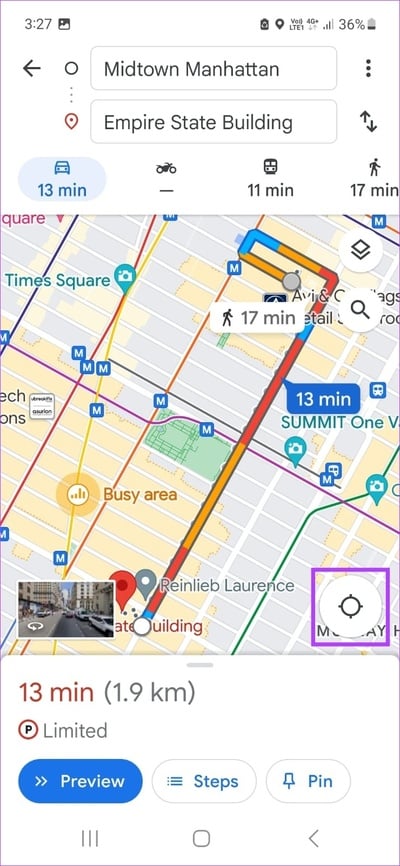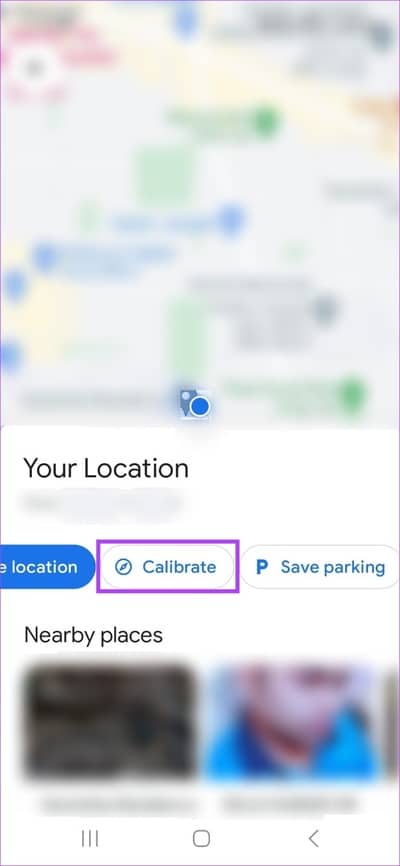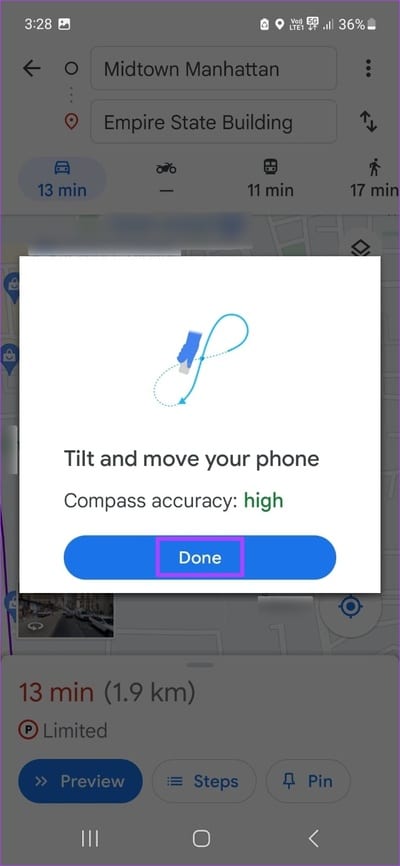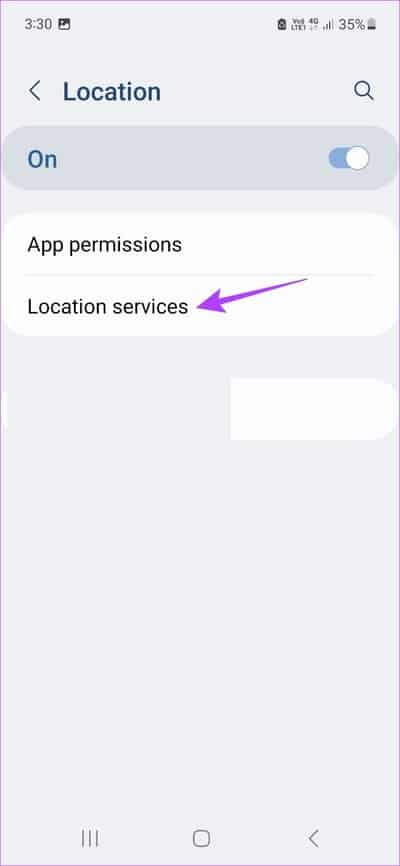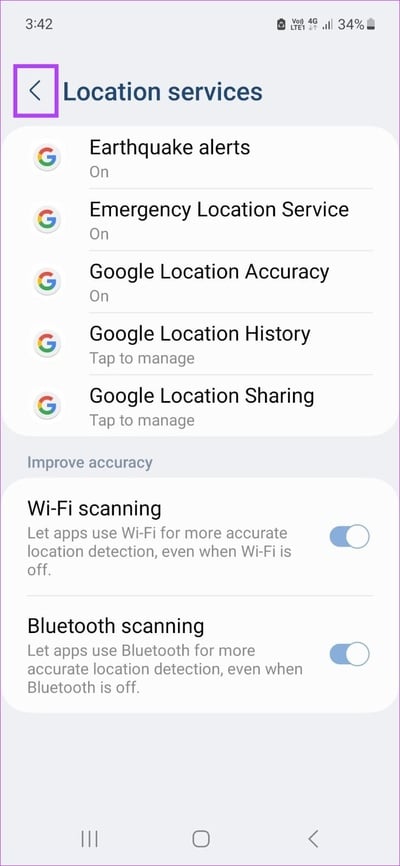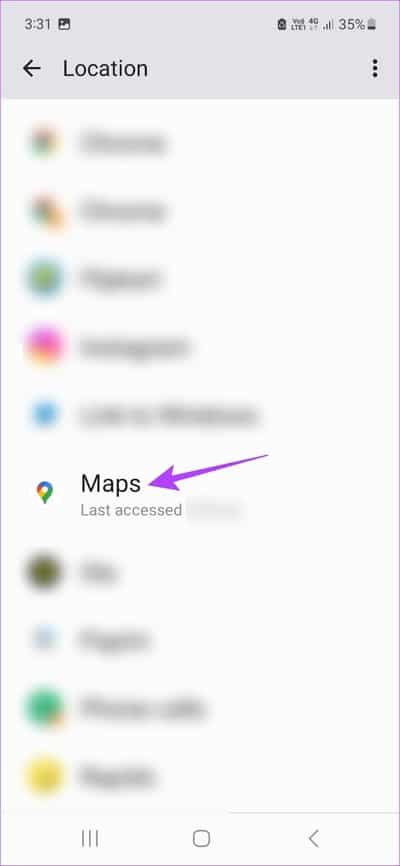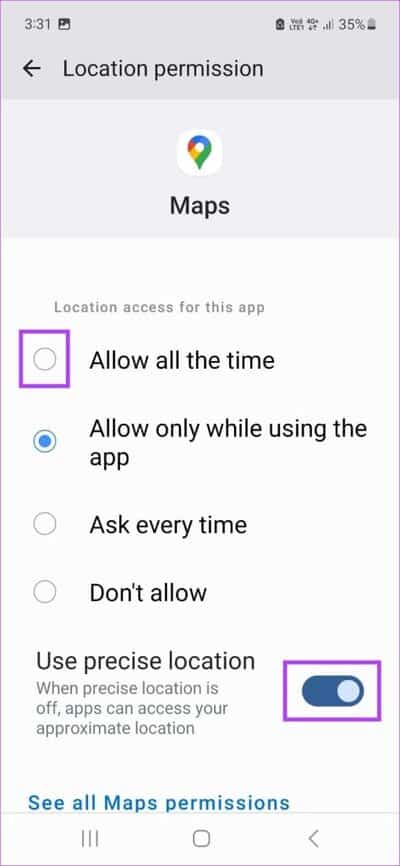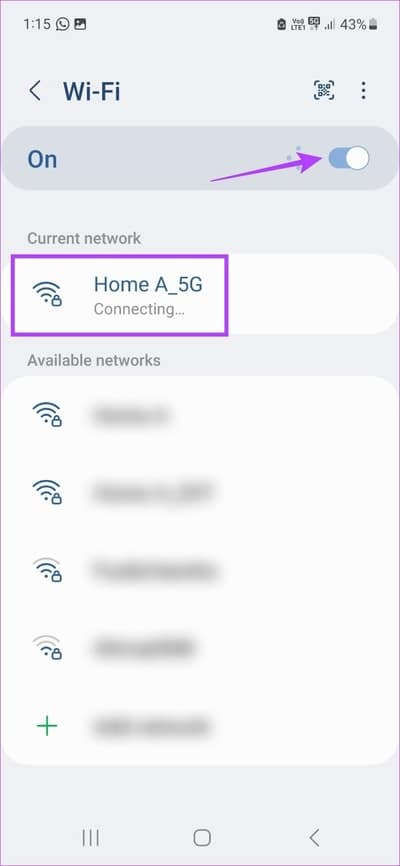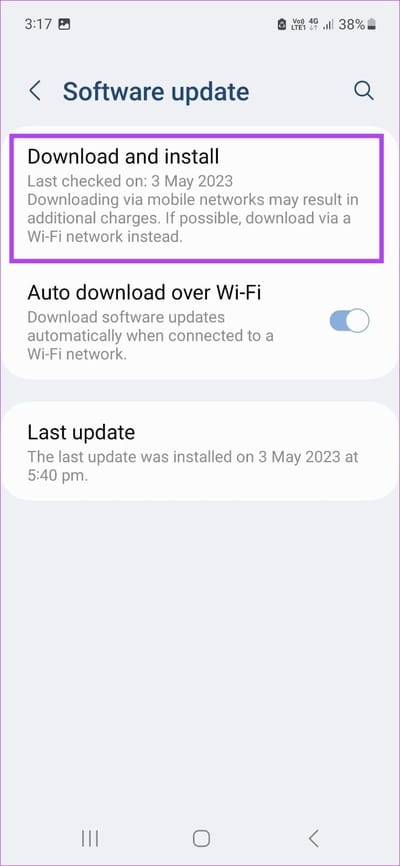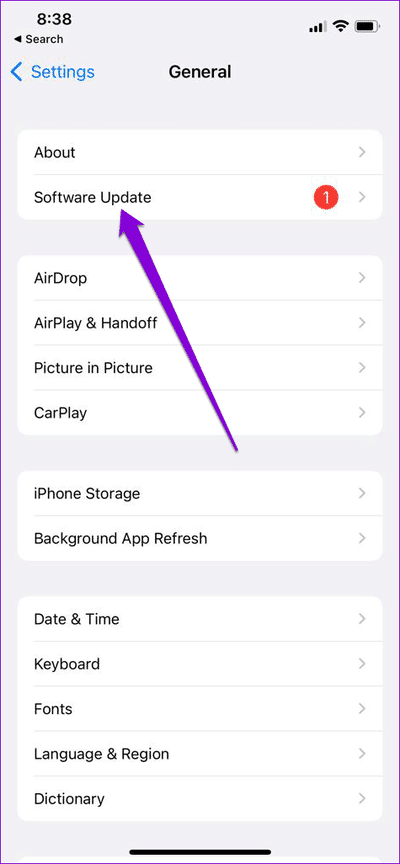Comment calibrer Google Maps sur Android et iPhone
Depuis que nous avons abandonné les cartes papier, les applications de navigation telles que Google Maps sont devenues nos compagnons de confiance. En plus de nous amener du point A au point B, ils aident également à trouver des itinéraires alternatifs, la durée totale du trajet, etc. Mais que se passe-t-il lorsque votre carte continue de pointer dans la mauvaise direction ? Si cela se produit, vous devrez peut-être calibrer Google Maps pour améliorer la précision. Continuez à lire pour savoir comment.
Les applications de navigation utilisent les services GPS de votre appareil pour déterminer dans quelle direction vous allez. Cependant, au fil du temps, votre GPS peut ne pas être calibré et peut finir par afficher des données de direction erronées. Dans ce cas, vous devrez calibrer vos services GPS, qui à leur tour calibreront Google Maps. Voyons toutes les façons de le faire sur Android et iOS.
Remarque : Assurez-vous que les services de localisation de votre appareil sont activés avant de continuer.
Calibrateur Google Maps sur IPHONE
À l'aide du menu Paramètres iOS, vous pouvez vous assurer que la boussole de votre appareil est calibrée. Vous pouvez également améliorer la précision du GPS en activant Localisation exacte. Voici comment procéder.
1. Vérifiez l'étalonnage de la boussole
Étape 1: Ouvert Paramètres.
Étape 2: Maintenant, faites défiler vers le bas et appuyez sur "Confidentialité et sécurité."
Passons à l'étape 3 : Clique sur Services de localisation.
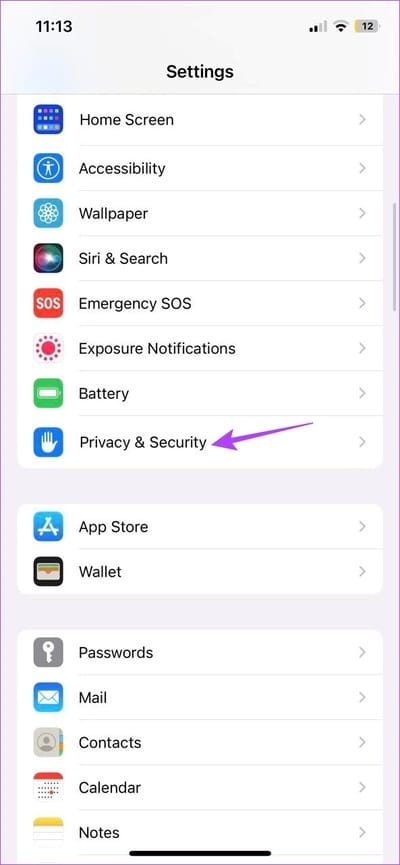
Étape 4: Ici, faites défiler vers le bas et appuyez sur Services système.
Étape 5: Assurez-vous que la clé est allumée Étalonnage de la boussole.
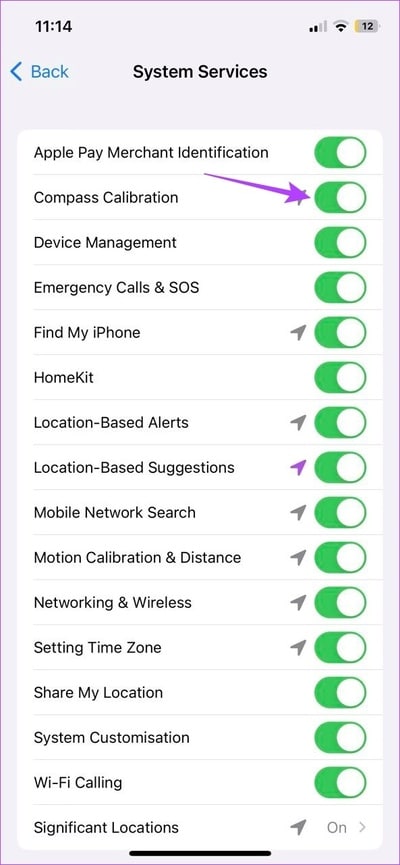
Cela garantira que la boussole de votre appareil est automatiquement calibrée à tout moment.
A lire aussi : Comment Utilisation de l'application Compass sur iPhone.
2. Activer le mode haute résolution
Étape 1: Ouvert Paramètres Et cliquez "Confidentialité et sécurité."
Étape 2: Ici, appuyez sur Services de localisation.
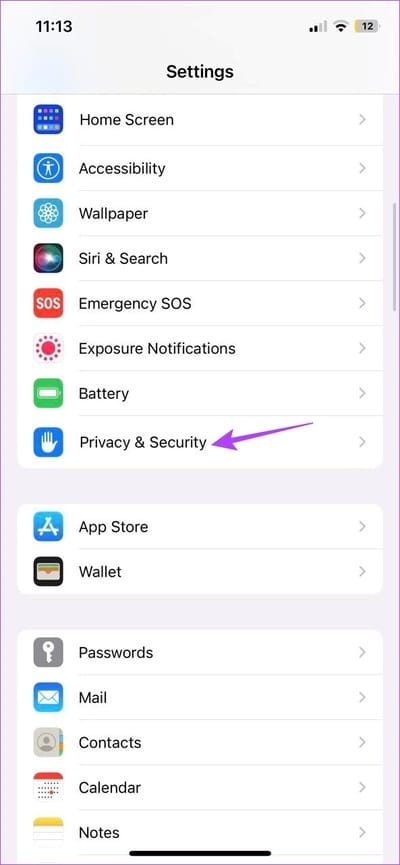
Passons à l'étape 3Ensuite, faites défiler les applications disponibles et appuyez sur Google Maps.
Étape 4: Pour la rubriqueAutoriser l'accès au site. Sélectionnez Toujours.
Étape 5: Après cela, assurez-vous Activez la bascule de l'emplacement exact.
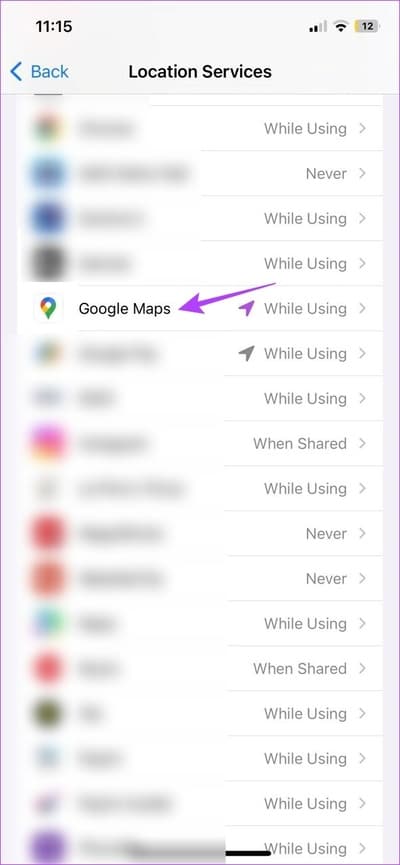
Google Maps iOS aura désormais accès à des données de localisation précises à tout moment.
Étalonnage de Google Maps sur ANDROID
Bien qu'il puisse être déroutant de savoir que le paramètre d'alignement de Google Maps ne fonctionne pas, vous pouvez continuer à vérifier la précision de l'orientation dans l'application mobile Google Maps elle-même.
Si les résultats sont moins que brillants, continuez à calibrer Google Maps. Et si vous n'êtes toujours pas sûr, vérifiez si tous les paramètres nécessaires sont activés sur votre appareil. Suivez les étapes ci-dessous pour le faire.
1. Vérifiez la précision de la direction dans Google Maps
Étape 1: Ouvrez Google Maps
Étape 2: Clique sur Barre de recherche , saisissez votre adresse de destination et ouvrez Page d'itinéraire.
Passons à l'étape 3 : Puis appuyez sur Icône de localisation.
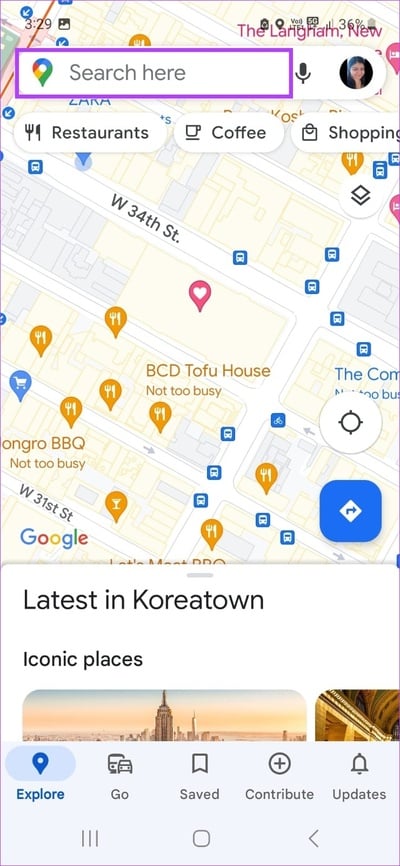
Étape 4: Si vous voyez une boîte "Inclinez et déplacez votre téléphone" , avec la précision de la boussole comme argument, déplacez votre téléphone au moins 3 fois dans un mouvement de huit correspondant à l'image affichée.
Une fois que cela est fait, il devrait changer la précision de la boussole sur Élevée. Si ce n'est pas le cas, vous devrez à nouveau calibrer le GPS sur votre appareil Android. Voici comment.
2. Re-calibrer le GPS
Étape 1: Dans la page Directions , Clique sur point bleu (l'icône de votre site).
Étape 2: Cliquez sur Calibrer à partir de Options.
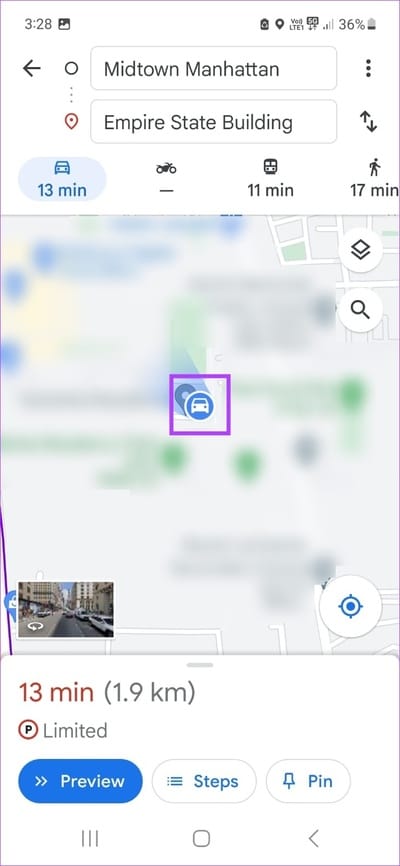
Passons à l'étape 3 : Là encore, insérez votre téléphone Mouvement circulaire 8 au moins 3-4 fois.
Étape 4: Arrêtez dès que la précision de la boussole passe de moyenne à élevée.

Cela calibrera à nouveau la boussole dans l'application Google Maps sur votre appareil Android.
3. Activer la résolution améliorée sur Android
Étape 1: Ouvert Paramètres Et presse Emplacement.
Étape 2: Ici, cliquez d'abord sur Services du site.
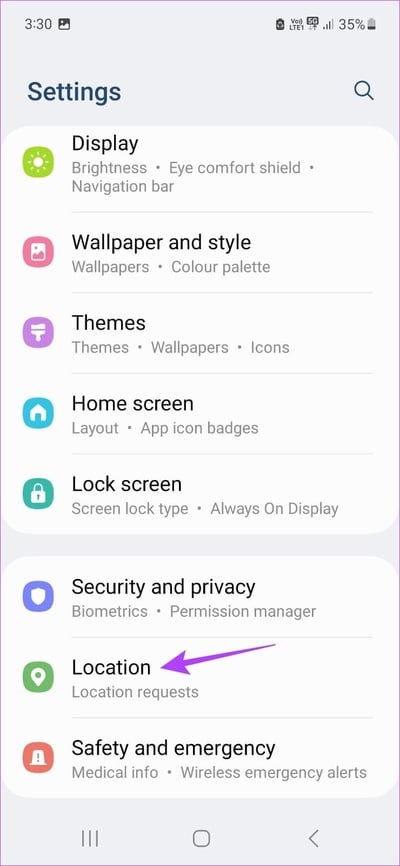
Passons à l'étape 3 : Allumez l'interrupteur pour effacer Numérisation Wi-Fi et Bluetooth.
Étape 4: Après cela, retournez à site Web.
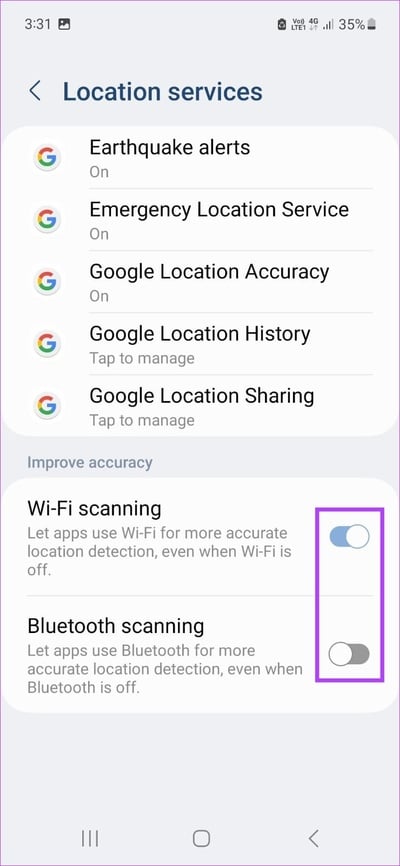
Étape 5: Ici, appuyez sur Autorisations d'application.
Passons à l'étape 6 : Dans ce menu, appuyez sur Cartes.
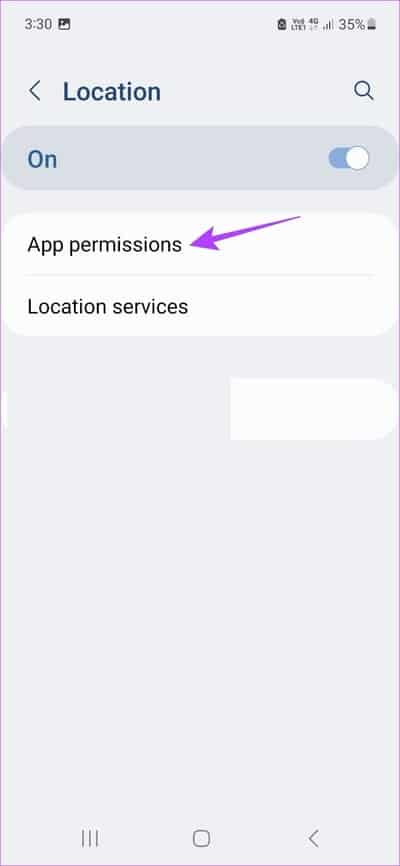
Étape 7: Ici, sélectionnez "Autoriser tout le temps.
Étape 8: Ensuite, assurez-vous que l'interrupteur à bascule est activé "Utiliser un emplacement précis".
Cela donnera à Google Maps un accès complet aux données de localisation tout en garantissant la disponibilité de données de localisation précises.
Conseils pour améliorer la précision de la localisation sur Google Maps
Bien que les méthodes ci-dessus vous aident à calibrer votre GPS sur les appareils Android et iOS, il existe d'autres moyens d'améliorer la précision de Google Maps. Voyons quelques-uns d'entre eux.
1. Activez les services de localisation
Comme mentionné ci-dessus, avant d'utiliser l'application mobile Google Maps, il est nécessaire d'activer les services de localisation. Cela permettra à Google Maps de savoir exactement où vous vous trouvez, ce qui peut aider à déterminer le point de départ et d'autres éléments directionnels pour votre voyage.
Dans le cas d Les services de localisation ne fonctionnent pas sur Android Et iOS, essayez de redémarrer votre appareil. Une fois cela fait, réactivez les services de localisation à partir du menu Paramètres rapides.
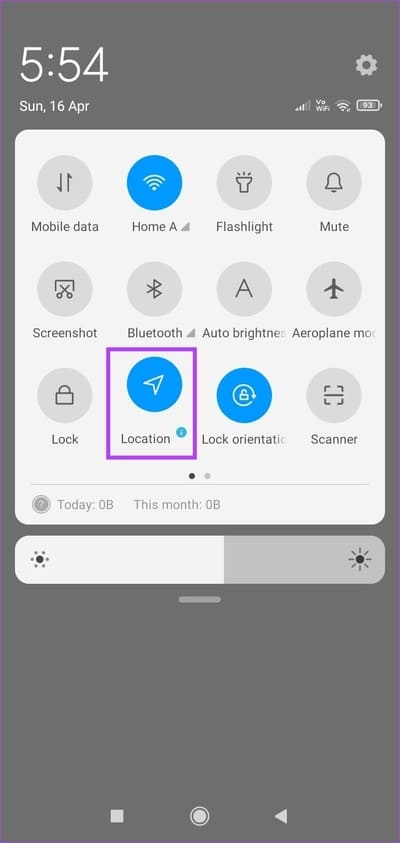
2. Connectez-vous à un réseau Wi-Fi
Bien que la connexion au Wi-Fi puisse sembler être un moyen aléatoire d'améliorer la précision de la localisation, ce n'est pas le cas. Nos appareils utilisent les réseaux Wi-Fi à proximité et d'autres points d'accès pour essayer de localiser l'appareil. Également connu sous le nom de GPS Wi-Fi, cela peut aider à améliorer la précision du GPS lors de l'utilisation de Google Maps.
Ainsi, chaque fois que vous êtes à la maison ou dans une zone avec Wi-Fi, activez votre Wi-Fi et assurez-vous que votre appareil est connecté. Cependant, il faut être prudent lorsque Connectez-vous à un réseau Wi-Fi public.
3. Désactivez le mode faible consommation ou l'économiseur de batterie
L'économiseur de batterie sous Android et le mode faible consommation sur iPhone sont deux excellents moyens de prolonger la durée de vie de la batterie, en particulier lorsque vous n'avez pas un accès immédiat à un chargeur ou à un point de charge. Cependant, cela peut étouffer d'autres services au détriment de la durée de vie de la batterie.
Cela peut également affecter les services de localisation et d'étalonnage de votre appareil. Ainsi, si vous rencontrez des problèmes avec l'application mobile Google Maps, la désactivation du mode d'économie d'énergie ou l'économie d'énergie de la batterie peuvent aider à résoudre le problème et également à améliorer la précision de la localisation de votre appareil.
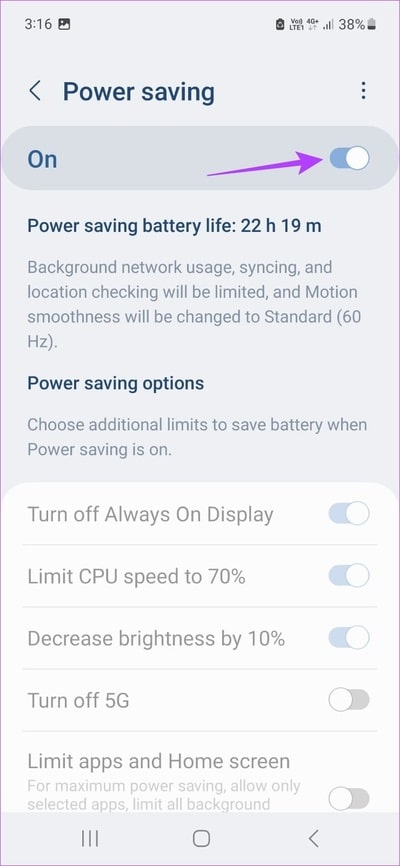
4. Vérifiez les mises à jour logicielles
Chaque mise à jour logicielle apporte sa juste part de corrections de bogues, de correctifs de sécurité et de déploiement de nouvelles fonctionnalités. Cela signifie également que si vous rencontrez des problèmes pour calibrer Google Maps, vous pouvez vérifier s'il y a Mise à jour logicielle pour votre appareil Android ou iOS Votre.
S'il est disponible, téléchargez le fichier de mise à jour et procédez à son installation. Une fois votre appareil redémarré, ouvrez Google Maps et vérifiez à nouveau la précision du GPS.
Questions et réponses sur l'utilisation de Google Maps sur ANDROID et IOS
1. Pouvez-vous utiliser Google Maps hors ligne ?
Pour utiliser Google Maps hors ligne, accédez à la barre de recherche et saisissez l'endroit où vous souhaitez vous rendre. Sélectionnez ensuite l'adresse dans les résultats de la recherche. Une fois que le plus des options apparaît, allez dans le coin supérieur droit et cliquez sur l'icône à trois points. Ici, cliquez sur Télécharger la carte hors ligne. Ensuite, utilisez vos doigts pour sélectionner la zone et appuyez sur télécharger. Une fois le téléchargement terminé, vous pouvez continuer à l'utiliser hors ligne pour la navigation. Bien que les données de trafic en direct puissent ne pas être disponibles.
2. Est-il possible d'afficher l'historique des positions dans Google Maps ?
Ouvrez l'application mobile Google Maps et cliquez sur l'icône de votre profil dans le coin supérieur droit. Ensuite, appuyez sur votre emploi du temps. Utiliser les options de menu Pour afficher l'historique de vos positions sur Google Maps En conséquence. Veuillez noter que vous ne pouvez accéder à cette fonctionnalité que si l'historique des positions pour Google Maps est activé.
Étalonnage de Google Maps
Ainsi, ce sont toutes les façons dont vous pouvez calibrer Google Maps sur Android et iOS pour améliorer la précision du GPS. De plus, si vous pensez que Google Maps ne fonctionne plus pour vous, consultez notre liste Pour les meilleures alternatives à Google Maps Et changer un peu les choses.